Bạn đang tìm cách bật đèn bàn phím laptop Acer để làm việc hiệu quả hơn trong điều kiện thiếu sáng? Bài viết này sẽ hướng dẫn bạn 3 cách bật đèn bàn phím laptop Acer đơn giản và nhanh chóng, giúp bạn dễ dàng thao tác ngay cả trong bóng tối.
Bật đèn bàn phím laptop là một tính năng hữu ích, giúp bạn dễ dàng nhìn thấy các phím trong điều kiện ánh sáng yếu. Đặc biệt với những ai thường xuyên làm việc vào ban đêm, việc bật đèn bàn phím sẽ giúp tăng hiệu suất công việc đáng kể. Vậy làm thế nào để bật đèn bàn phím trên laptop Acer? Hãy cùng tìm hiểu chi tiết trong bài viết này nhé!
3 Cách Bật Đèn Bàn Phím Laptop Acer
Việc bật đèn bàn phím laptop Acer khá đơn giản. Dưới đây là 3 cách phổ biến và dễ thực hiện nhất, bạn có thể tham khảo và lựa chọn phương pháp phù hợp với mình.
1. Bật Đèn Bàn Phím Laptop Acer Bằng Tổ Hợp Phím
Cách nhanh nhất để bật đèn bàn phím trên laptop Acer là sử dụng tổ hợp phím tắt. Thông thường, bạn chỉ cần nhấn tổ hợp phím Fn + F9. Tuy nhiên, tổ hợp phím này có thể khác nhau tùy thuộc vào từng model.
Bạn hãy quan sát kỹ hàng phím chức năng (từ F1 đến F12) và tìm phím có biểu tượng đèn bàn phím (thường là hình chữ A hoặc biểu tượng đèn). Nếu tìm thấy, hãy nhấn tổ hợp phím Fn + phím đó.
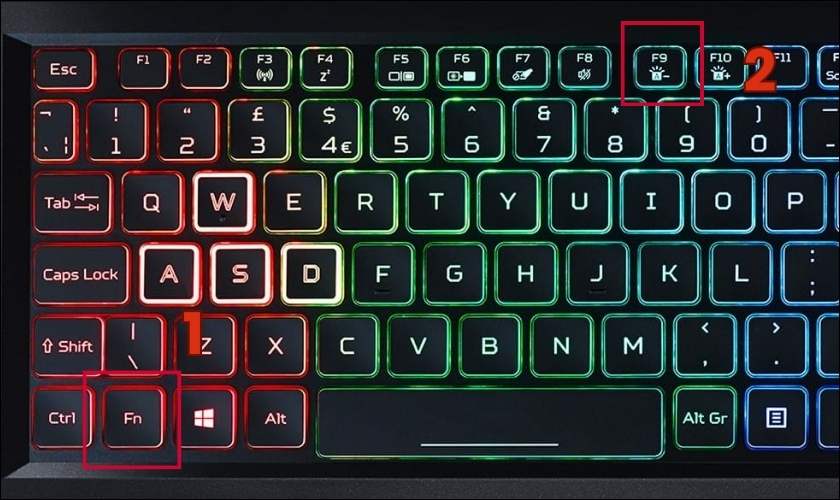 Bật đèn bàn phím bằng tổ hợp phím
Bật đèn bàn phím bằng tổ hợp phím
Lưu ý rằng không phải tất cả các dòng laptop Acer đều được trang bị đèn bàn phím. Bạn nên kiểm tra thông số kỹ thuật của máy hoặc xem trong sách hướng dẫn sử dụng để chắc chắn.
2. Cài Đặt Đèn LED Bàn Phím Laptop Acer Qua BIOS
Ngoài cách sử dụng tổ hợp phím, bạn cũng có thể bật đèn bàn phím Acer thông qua BIOS. Cách này hơi phức tạp hơn một chút nhưng lại cho phép bạn tùy chỉnh độ sáng của đèn.
Bước 1: Khởi động lại laptop và liên tục nhấn phím F2 hoặc Del (tùy model) để vào BIOS Setup Utility. Một số dòng laptop cũ có thể sử dụng phím F1 hoặc Ctrl + Alt + Esc. Sau khi vào BIOS, tìm đến mục System Configuration và chọn Keyboard Illumination.
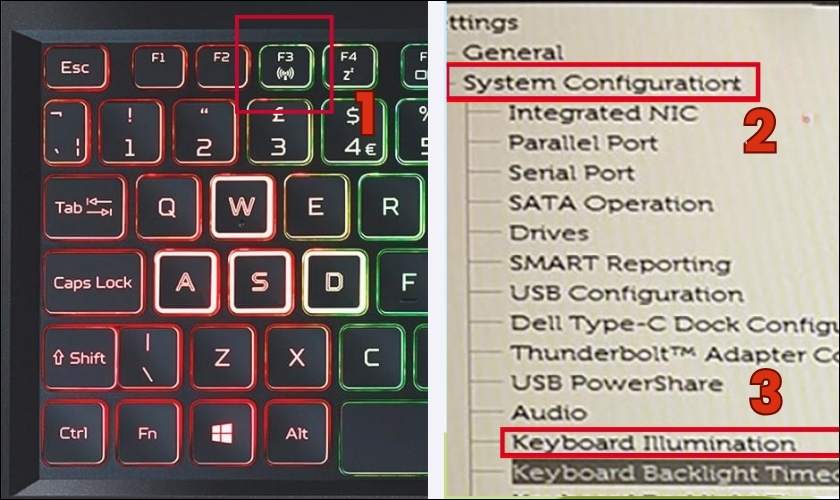 Cài đặt đèn bàn phím qua BIOS
Cài đặt đèn bàn phím qua BIOS
Bước 2: Trong mục Keyboard Illumination, bạn có thể điều chỉnh độ sáng của đèn bàn phím theo ý muốn. Sau khi chọn độ sáng phù hợp, nhấn Apply để lưu lại thay đổi. Cuối cùng, chọn Exit và Save Changes để thoát khỏi BIOS và khởi động lại máy.
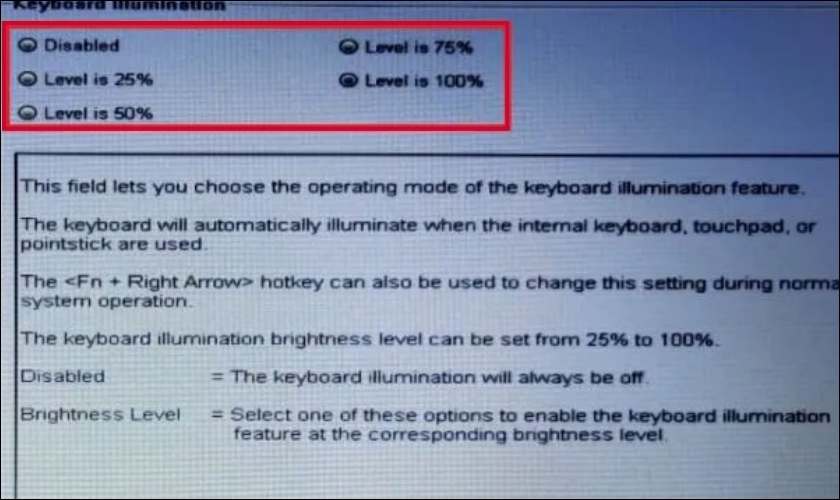 Chỉnh độ sáng đèn bàn phím
Chỉnh độ sáng đèn bàn phím
3. Bật Đèn Bàn Phím Laptop Acer Bằng Keyboard Backlit
Một số dòng laptop Acer còn cho phép bật đèn bàn phím thông qua tính năng Keyboard Backlit tích hợp sẵn trong hệ điều hành Windows.
Bước 1: Nhấn vào nút Start (biểu tượng Windows ở góc trái màn hình), nhập từ khóa “Keyboard backlit” và nhấn Enter.
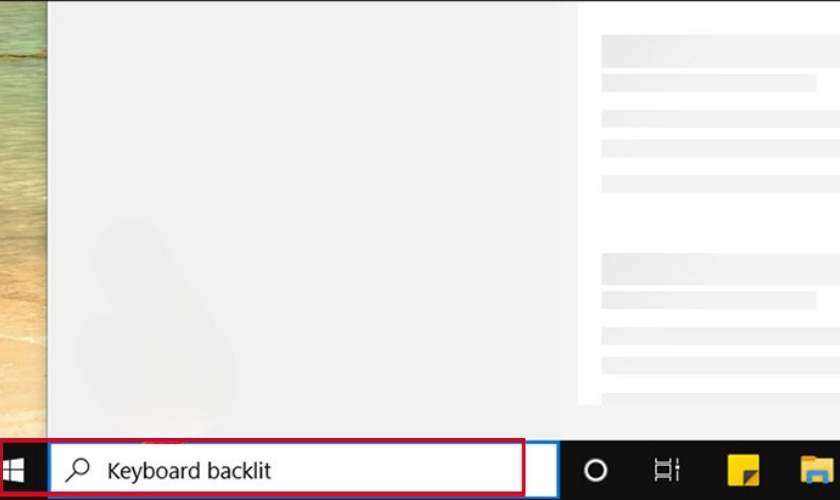 Tìm kiếm Keyboard backlit
Tìm kiếm Keyboard backlit
Bước 2: Giao diện cài đặt Keyboard backlit sẽ xuất hiện, hiển thị các tùy chọn và tổ hợp phím để bật/tắt và điều chỉnh độ sáng đèn bàn phím.
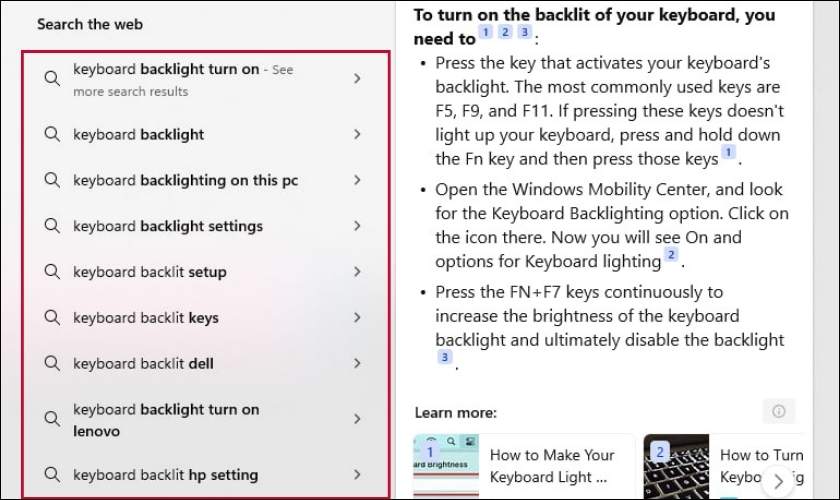 Cài đặt Keyboard backlit
Cài đặt Keyboard backlit
Những Dòng Laptop Acer Nào Có Đèn Bàn Phím?
Một số dòng laptop Acer phổ biến được trang bị đèn bàn phím bao gồm Predator, Nitro, Aspire và Swift. Tính năng này đặc biệt hữu ích cho game thủ và những người làm việc trong môi trường thiếu sáng.
Kiểm Tra Laptop Acer Có Hỗ Trợ Đèn Nền Bàn Phím?
Có hai cách đơn giản để kiểm tra xem laptop Acer của bạn có hỗ trợ đèn nền bàn phím hay không:
- Cách 1: Xem trong sách hướng dẫn sử dụng của laptop, thường ở mục USING THE KEYBOARD.
- Cách 2: Kiểm tra các phím chức năng (F1 – F12) xem có phím nào có biểu tượng đèn bàn phím (thường là hình chữ A) hay không.
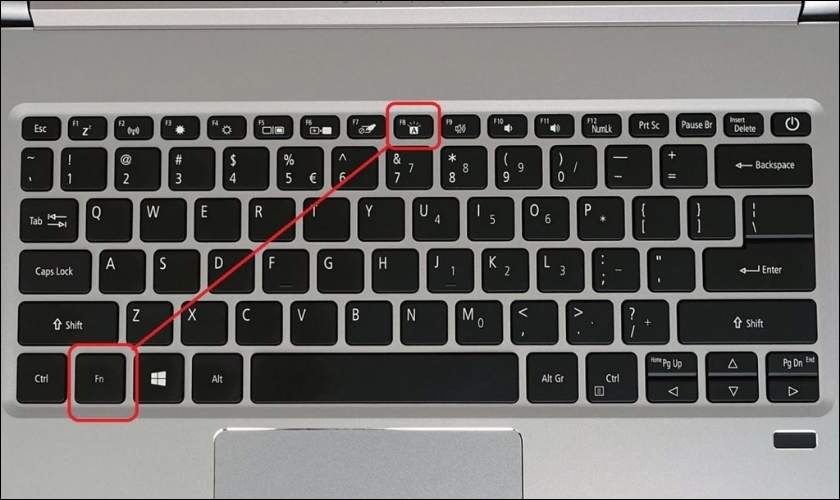 Kiểm tra hỗ trợ đèn bàn phím
Kiểm tra hỗ trợ đèn bàn phím
Kết Luận
Trên đây là 3 cách bật đèn bàn phím laptop Acer đơn giản và dễ thực hiện. Hy vọng bài viết này sẽ giúp bạn dễ dàng sử dụng tính năng hữu ích này và nâng cao hiệu quả công việc. Nếu đã thử tất cả các cách trên mà vẫn không bật được đèn bàn phím, có thể laptop của bạn không được trang bị tính năng này hoặc đèn bàn phím đã bị hỏng. Trong trường hợp này, bạn nên liên hệ với trung tâm bảo hành hoặc cửa hàng sửa chữa laptop uy tín để được kiểm tra và khắc phục sự cố.














Discussion about this post